在建筑或机械行业里,我们经常会用到CAD的图层。那么图层究竟起到什么作用呢?它的主要作用有两点。一:通过对图层的管理,可以快速方便的对图形编辑、修改。二:通过图层颜色的区分,便于目视化管理。下面通过建一个红色的中心线来说明怎样设置图层。
1.打开图层管理器
打开CAD2010软件后,单击上方的图层管理器,如下图所示:
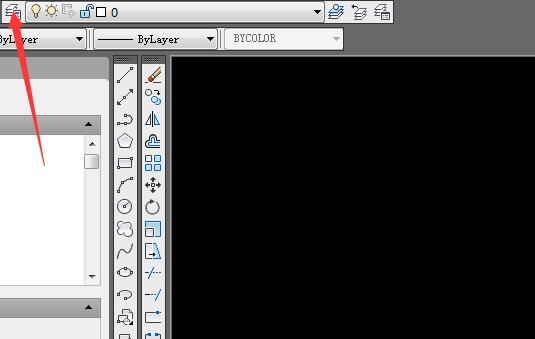
2.新建图层
在弹出的对话框里,可以看到默认只有一个图层0。在下方任意空白处,单击右键,选择新建图层,此时系统自动生成图层1。
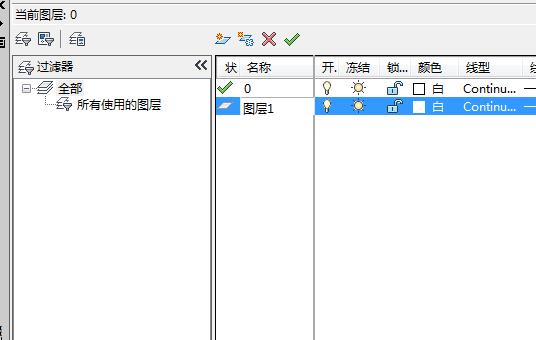
3.图层名称修改
在图层1的方框里输入新的图层名称,命名为中心线。
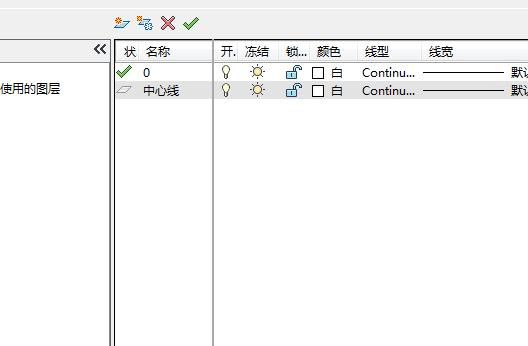
4.选择图层颜色
在颜色下方的小方框里点击,在弹出的对话框里选择红色颜色10,此时白色小方框就变成了红色。

5.选择图层线型
点击线型continuous,默认只有这个线型,实线层和细实线层都是这个线型。单击下方的加载按扭,在弹出的对话框中选择CENTER的线型,并确定。选择刚加载的线型CENTER,再单击确定。

6.选择图层线宽
单击默认线宽,在弹出的对话框里可对线宽进行设置,这里可以选择线宽为0.09。
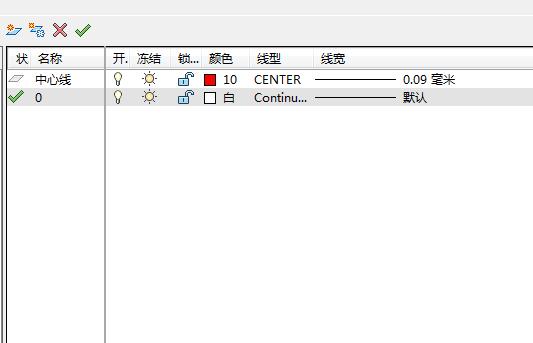
7.使用图层
右键单击中心线,选择置为当前层,再单击确定。或者单击建好的中心线层,然后点上方的打勾,此时当前图层使用的是中心线图层。
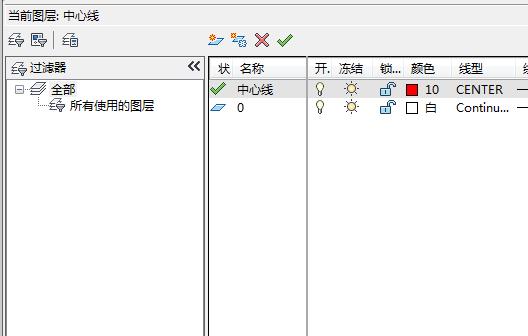
其它图层的建立可以参照以上的步骤,需要注意的是粗实线层的宽度一般设为0.3,细实线的宽度可设为0.09-0.15,它们的线型都是Continuous。虚线的线型选择dashed,线宽可参照细实线的宽度。
 加载中,请稍侯......
加载中,请稍侯......
精彩评论